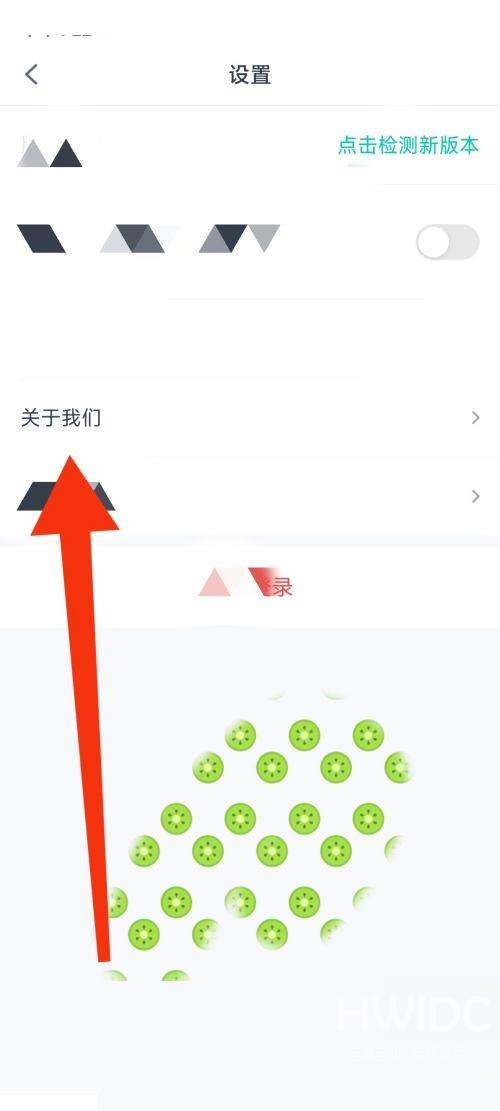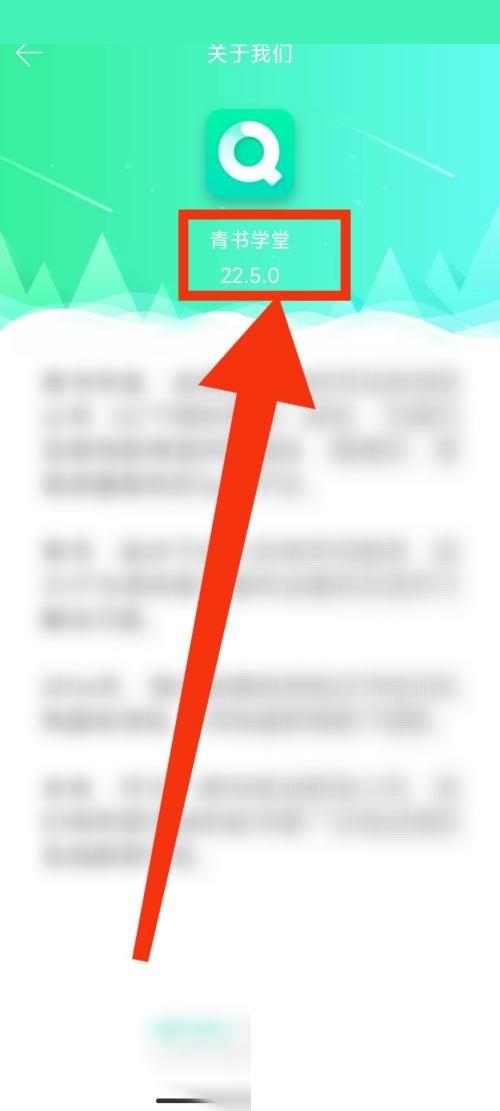青书学堂怎么查看版本号
有的小伙伴会问小编青书学堂怎么查看版本号,下面小编就为大家详细的介绍一下,想知道的话就来看看吧,相信一定会帮到你们的。
青书学堂怎么查看版本号?青书学堂查看版本号方法
1、首先打开青书学堂软件页面,点击右下角我的选项。
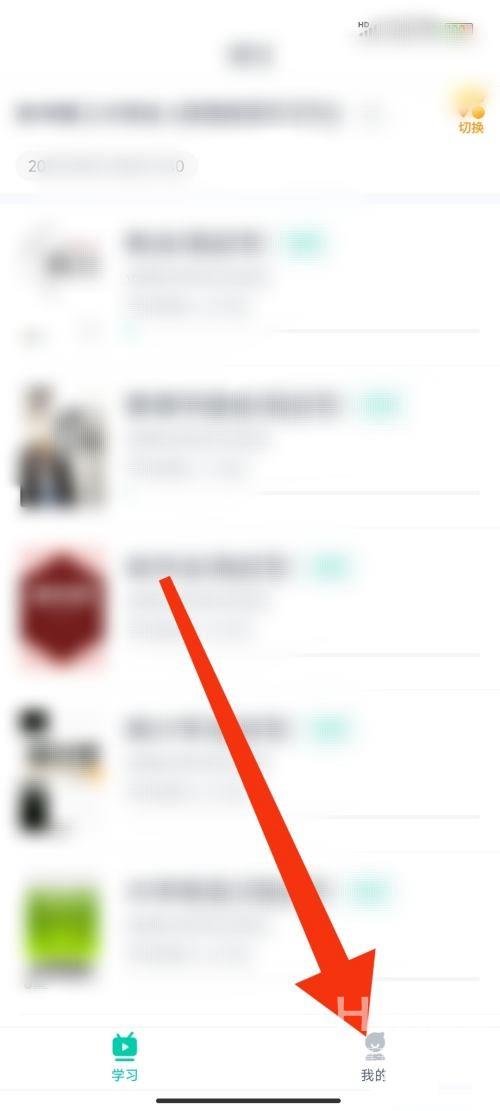
2、然后进入我的页面,点击下面设置选项。
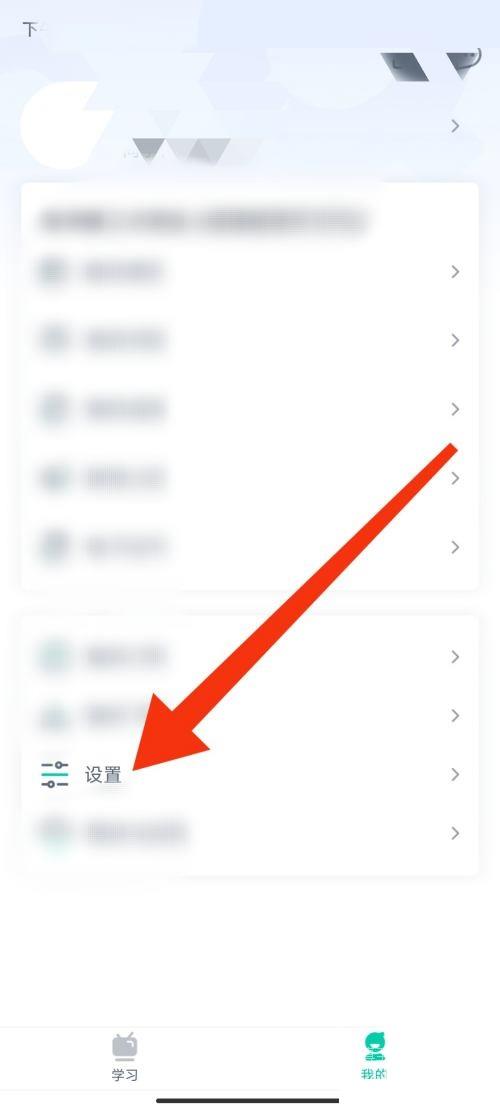
3、最后点击关于我们选项,进入页面即可查看版本号了。
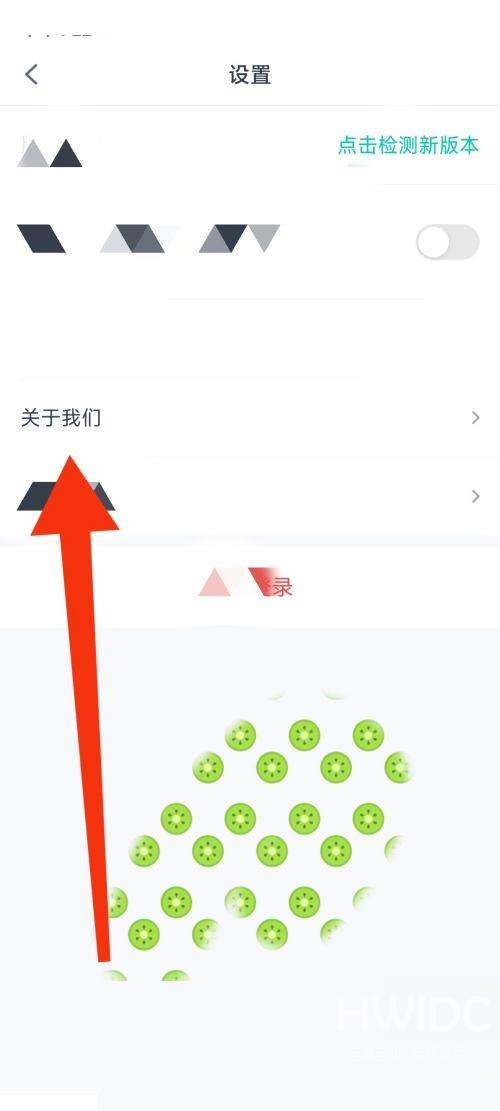
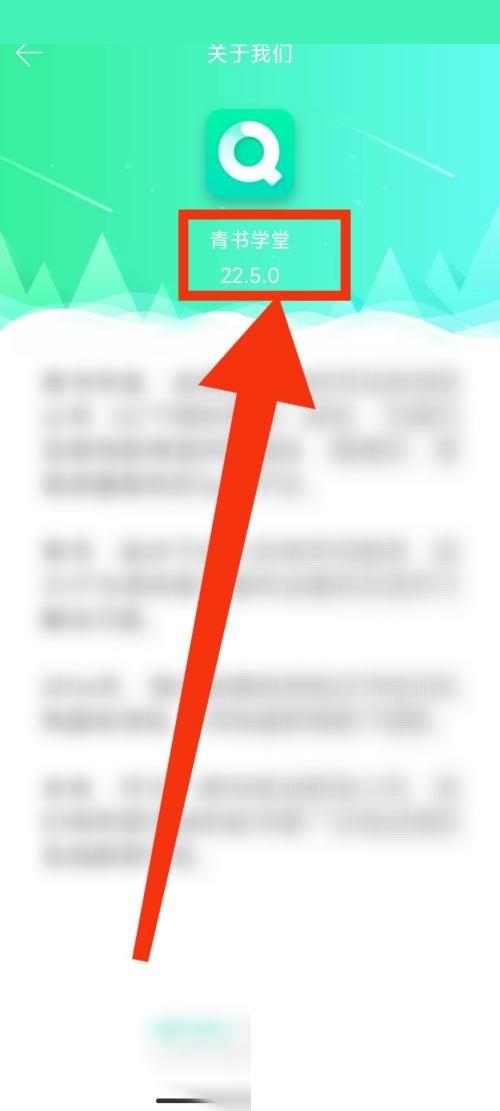
有的小伙伴会问小编青书学堂怎么查看版本号,下面小编就为大家详细的介绍一下,想知道的话就来看看吧,相信一定会帮到你们的。
青书学堂怎么查看版本号?青书学堂查看版本号方法
1、首先打开青书学堂软件页面,点击右下角我的选项。
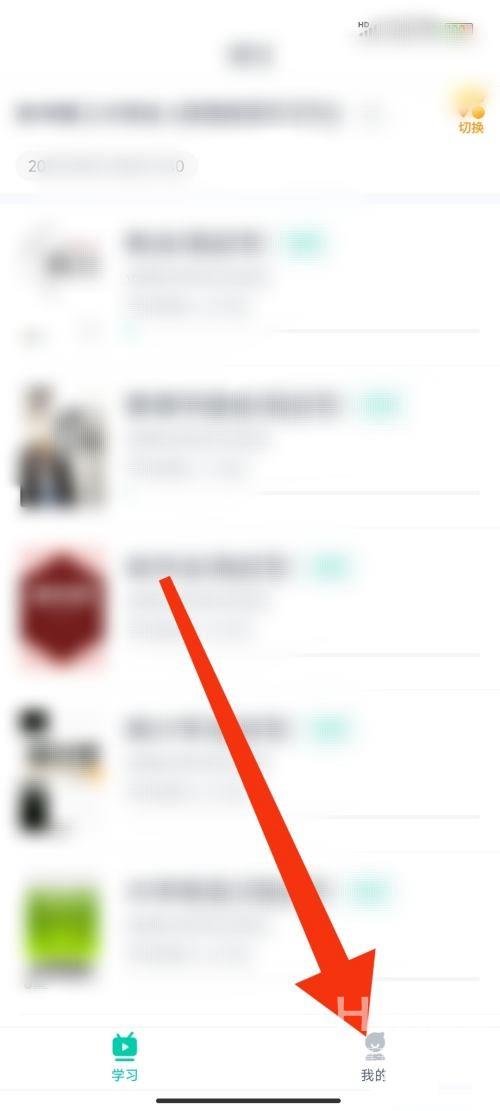
2、然后进入我的页面,点击下面设置选项。
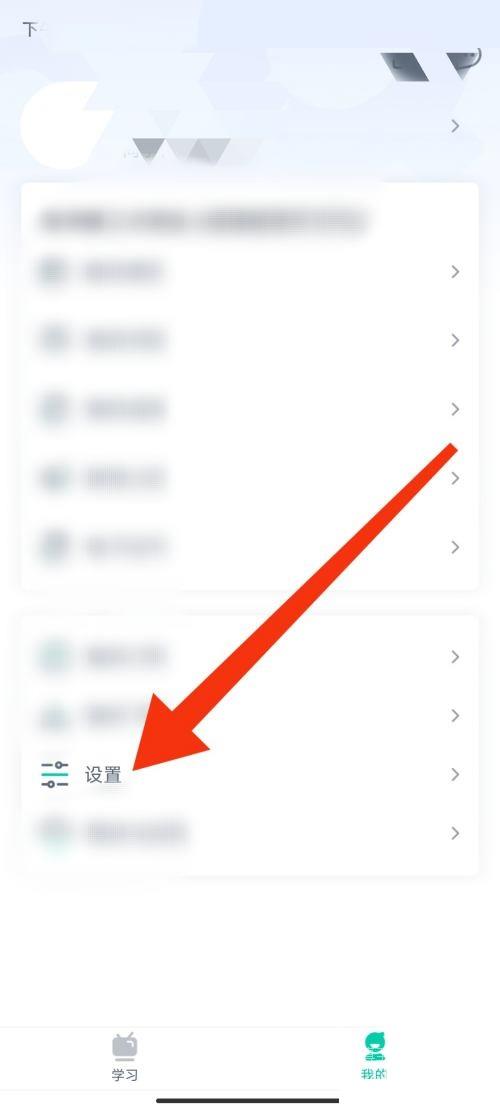
3、最后点击关于我们选项,进入页面即可查看版本号了。